Bạn đã cài đặt thành công một chiếc camera iMOU trên điện thoại và muốn thêm camera thứ 2 để giám sát nhiều vị trí? Bài viết dưới đây sẽ hướng dẫn chi tiết cách thêm camera iMOU thứ 2 vào điện thoại một cách nhanh chóng và dễ dàng.
1. Tại Sao Nên Thêm Nhiều Camera iMOU Vào Điện Thoại?
Việc quản lý hệ thống an ninh gia đình hoặc doanh nghiệp trở nên dễ dàng hơn bao giờ hết khi bạn có thể kết nối nhiều camera iMOU vào điện thoại của mình. Dưới đây là những lợi ích không thể bỏ qua:
- Quản lý tập trung: Dễ dàng xem và điều khiển tất cả các camera từ một ứng dụng duy nhất, giúp bạn tiết kiệm thời gian và công sức.
- Giám sát toàn diện: Theo dõi nhiều khu vực khác nhau như trong nhà, văn phòng, cửa hàng, hoặc khu vực xung quanh nhà một cách đồng thời.
- Tiết kiệm chi phí: Thay vì phải sử dụng nhiều thiết bị giám sát riêng biệt, bạn chỉ cần một chiếc điện thoại và ứng dụng iMOU Life.
2. Những Chuẩn Bị Quan Trọng Trước Khi Bắt Đầu
Để quá trình thêm camera iMOU thứ 2 diễn ra suôn sẻ, hãy đảm bảo bạn đã chuẩn bị đầy đủ những điều sau:
- Ứng dụng iMOU Life: Đảm bảo ứng dụng đã được tải xuống và cài đặt trên điện thoại của bạn. Hãy chắc chắn rằng bạn đang sử dụng phiên bản mới nhất để tránh các lỗi không đáng có.
- Tài khoản iMOU Life: Bạn cần có một tài khoản iMOU Life để quản lý tất cả các camera của mình. Hãy sử dụng tài khoản mà bạn đã dùng để cài đặt camera đầu tiên.
- Camera iMOU thứ 2: Đảm bảo camera đã được cấp nguồn và kết nối với mạng Wi-Fi. Bạn cũng nên kiểm tra xem camera có hoạt động bình thường hay không.
3. Hướng Dẫn Từng Bước Thêm Camera iMOU Thứ 2 Vào Điện Thoại
Dưới đây là hướng dẫn chi tiết từng bước để bạn có thể dễ dàng thêm camera iMOU thứ 2 vào điện thoại của mình:
Bước 1: Đăng Nhập Vào Ứng Dụng iMOU Life
- Mở ứng dụng iMOU Life trên điện thoại của bạn.
- Sử dụng tài khoản iMOU mà bạn đã dùng để cài đặt camera đầu tiên để đăng nhập.
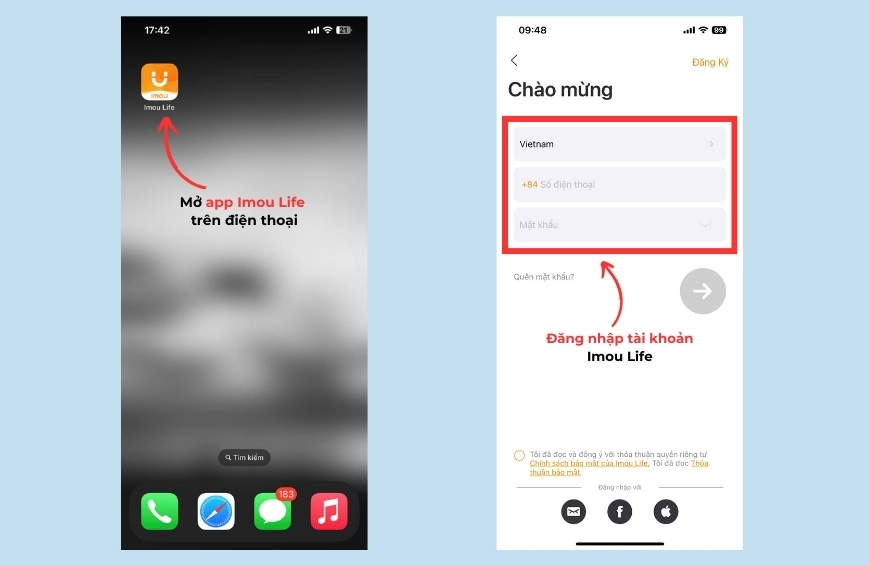
Bước 2: Thêm Camera Mới Vào Hệ Thống
- Trên giao diện chính của ứng dụng, tìm và nhấn vào biểu tượng “+” hoặc “Add Device”. Thường thì biểu tượng này nằm ở góc trên bên phải hoặc dưới cùng của màn hình.
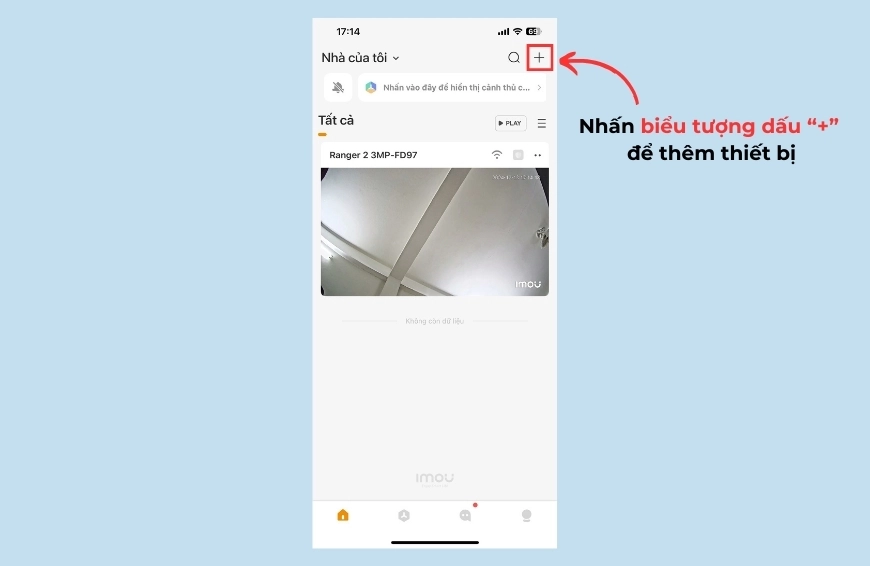
Bước 3: Quét Mã QR Của Camera
- Tìm mã QR được in ở mặt dưới của camera iMOU thứ 2.
- Sử dụng chức năng quét mã QR của ứng dụng iMOU Life để quét mã này. Hãy đảm bảo rằng camera của điện thoại lấy nét rõ ràng để quét mã thành công.
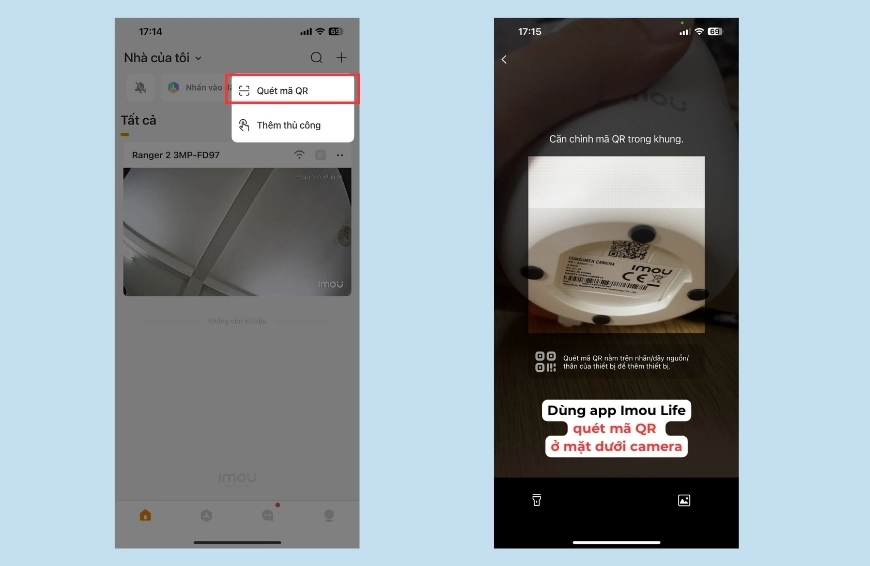
Bước 4: Kết Nối Camera Với Mạng Wi-Fi
- Chọn mạng Wi-Fi mà bạn đang sử dụng cho camera đầu tiên.
- Nhập mật khẩu Wi-Fi và chờ cho camera kết nối. Quá trình này có thể mất vài phút, vì vậy hãy kiên nhẫn.
Bước 5: Đặt Tên Cho Camera Và Hoàn Tất Cài Đặt
- Đặt một cái tên dễ nhớ cho camera thứ 2 để bạn có thể dễ dàng phân biệt và quản lý. Ví dụ: "Phòng khách", "Cổng trước", hoặc "Nhà kho".
- Sau khi hoàn tất, camera thứ 2 sẽ xuất hiện trong danh sách các thiết bị đã kết nối trong ứng dụng iMOU Life.
Lưu ý: Các bước cài đặt 3 camera iMOU trên cùng 1 điện thoại cũng tương tự như các bước trên.
4. Những Lưu Ý Quan Trọng Khi Thêm Camera iMOU Thứ 2
Để đảm bảo quá trình cài đặt và sử dụng camera iMOU thứ 2 diễn ra ổn định, hãy lưu ý những điều sau:
- Cùng mạng Wi-Fi: Đảm bảo rằng cả hai camera và điện thoại của bạn đều được kết nối với cùng một mạng Wi-Fi và mạng này phải ổn định.
- Phiên bản ứng dụng: Luôn sử dụng phiên bản mới nhất của ứng dụng iMOU Life để tránh các lỗi không tương thích hoặc các vấn đề bảo mật.
- Reset camera nếu cần: Nếu bạn gặp bất kỳ vấn đề nào trong quá trình kết nối, hãy thử đặt lại (reset) camera về trạng thái ban đầu và thực hiện lại quy trình cài đặt.
5. Kết Luận
Việc thêm camera iMOU thứ 2 vào điện thoại là một quy trình đơn giản và mang lại nhiều lợi ích trong việc tăng cường an ninh cho ngôi nhà hoặc nơi làm việc của bạn. Với ứng dụng iMOU Life, bạn có thể dễ dàng quản lý nhiều camera trên cùng một thiết bị, giúp bạn luôn kiểm soát được tình hình.
- Website: nhatthuc.com.vn
- Hotline: 0989.132.626 hoặc 0946.798.183
- Tại sao nên thêm nhiều camera iMOU vào điện thoại?
- Việc thêm nhiều camera iMOU vào điện thoại mang lại nhiều lợi ích như: Quản lý tập trung tất cả camera từ một ứng dụng duy nhất, giúp tiết kiệm thời gian và công sức. Giám sát toàn diện nhiều khu vực khác nhau (trong nhà, văn phòng, cửa hàng,...) một cách đồng thời. Tiết kiệm chi phí vì không cần nhiều thiết bị giám sát riêng biệt, chỉ cần một điện thoại và ứng dụng iMOU Life.
- Cần chuẩn bị những gì trước khi thêm camera iMOU thứ 2 vào điện thoại?
- Trước khi thêm camera iMOU thứ 2, bạn cần chuẩn bị: Ứng dụng iMOU Life (đảm bảo đã tải và cập nhật phiên bản mới nhất). Tài khoản iMOU Life (sử dụng tài khoản đã dùng để cài camera đầu tiên). Camera iMOU thứ 2 (đảm bảo đã được cấp nguồn, kết nối Wi-Fi và hoạt động bình thường). Đảm bảo Wi-fi ổn định và điện thoại đã kết nối với Wi-fi.
- Các bước thêm camera iMOU thứ 2 vào điện thoại là gì?
- Các bước thêm camera iMOU thứ 2 vào điện thoại bao gồm: 1. Đăng nhập vào ứng dụng iMOU Life bằng tài khoản đã dùng để cài camera đầu tiên. 2. Trên giao diện chính, nhấn vào biểu tượng "+" hoặc "Add Device". 3. Quét mã QR ở mặt dưới của camera iMOU thứ 2 bằng chức năng quét mã QR của ứng dụng. 4. Chọn mạng Wi-Fi đang sử dụng và nhập mật khẩu để kết nối camera. 5. Đặt tên cho camera và hoàn tất cài đặt.
- Làm thế nào để quét mã QR của camera iMOU?
- Bạn có thể quét mã QR bằng cách sử dụng chức năng quét mã QR tích hợp trong ứng dụng iMOU Life. Tìm mã QR được in ở mặt dưới của camera và hướng camera điện thoại vào mã QR, đảm bảo camera lấy nét rõ ràng để quét thành công. Nếu gặp khó khăn, hãy thử điều chỉnh khoảng cách hoặc ánh sáng.
- Cần lưu ý gì khi thêm camera iMOU thứ 2 vào điện thoại?
- Khi thêm camera iMOU thứ 2, cần lưu ý: Đảm bảo cả hai camera và điện thoại đều kết nối với cùng một mạng Wi-Fi ổn định. Luôn sử dụng phiên bản mới nhất của ứng dụng iMOU Life. Nếu gặp vấn đề, hãy thử reset camera về trạng thái ban đầu và thực hiện lại quy trình cài đặt.
- Nếu gặp lỗi trong quá trình thêm camera, tôi nên làm gì?
- Nếu bạn gặp bất kỳ lỗi nào trong quá trình thêm camera iMOU, hãy thử các bước sau: Kiểm tra kết nối Wi-Fi của bạn. Đảm bảo rằng camera đã được cấp nguồn và hoạt động bình thường. Khởi động lại ứng dụng iMOU Life. Reset camera về trạng thái ban đầu và thử lại quá trình cài đặt. Nếu vẫn không được, hãy liên hệ với bộ phận hỗ trợ của iMOU để được trợ giúp.
- Tôi có thể thêm bao nhiêu camera iMOU vào một tài khoản iMOU Life?
- Thông thường, ứng dụng iMOU Life cho phép bạn thêm nhiều camera vào một tài khoản, tùy thuộc vào giới hạn của ứng dụng và gói dịch vụ bạn sử dụng. Bạn có thể thoải mái thêm các camera cần thiết để giám sát toàn diện khu vực của mình.
- Camera iMOU có cần kết nối internet liên tục để hoạt động không?
- Có, camera iMOU cần kết nối internet liên tục để truyền tải hình ảnh và video đến điện thoại của bạn. Nếu mất kết nối internet, bạn sẽ không thể xem trực tiếp hoặc nhận thông báo từ camera. Đảm bảo rằng mạng Wi-Fi của bạn ổn định để camera hoạt động tốt nhất.



.jpg)
.jpg)
.jpg)










